Lorsque vous enregistrez un fichier excel au format PDF, le fichier excel sera converti en PDF en mode portrait par défaut. Ne vous inquiétez pas ! Ce post, avec PDFelement, va montrer aux utilisateurs comment convertir des fichiers Excel au format PDF en mode paysage.
Dans cet article
1. Comment convertir un fichier Excel au format PDF en Mode Paysage
Comme le format de document PDF affiche le contenu sur plusieurs pages, il est essentiel de s'assurer que les données Excel peuvent être affichées sans perturber la mise en page. C'est la raison pour laquelle vous devez modifier la mise en page avant de l'enregistrer sous forme de fichier PDF.
Etape 1. Changer l'Orientation d'Excel en Paysage
Excel est configuré en mode portrait par défaut. Si le nombre de colonnes est trop important, vous pouvez passer en mode Paysage. Il vous suffit de cliquer sur "Mise en page" > "Orientation" et de choisir l'une des options qui vous sont proposées.
Cliquez ensuite sur Mise en page pour ouvrir cette fenêtre de configuration. Appuyez sur l'onglet "Marge" et cliquez sur "Paysage" sous " Centrer sur la Page ".
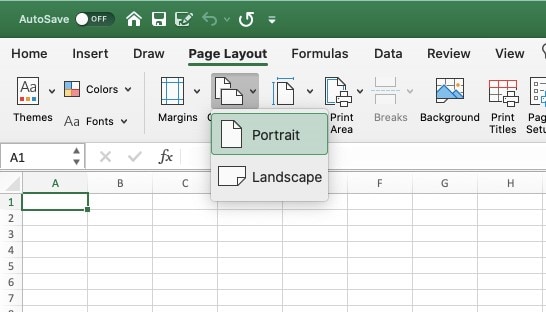
Etape 2. Conversion le fichier Excel en PDF Paysage
Vous pouvez convertir un fichier Excel au format PDF en mode paysage grâce à Microsoft Excel. La première chose consiste à l'enregistrer directement en tant que fichier PDF. Pour ce faire, vous devez cliquer sur 'Fichier' et ensuite sur 'Enregistrer Sous'. Assurez-vous de sélectionner PDF dans le menu déroulant "Enregistrer sous type". Lorsque vous êtes prêt, cliquez sur "Enregistrer".
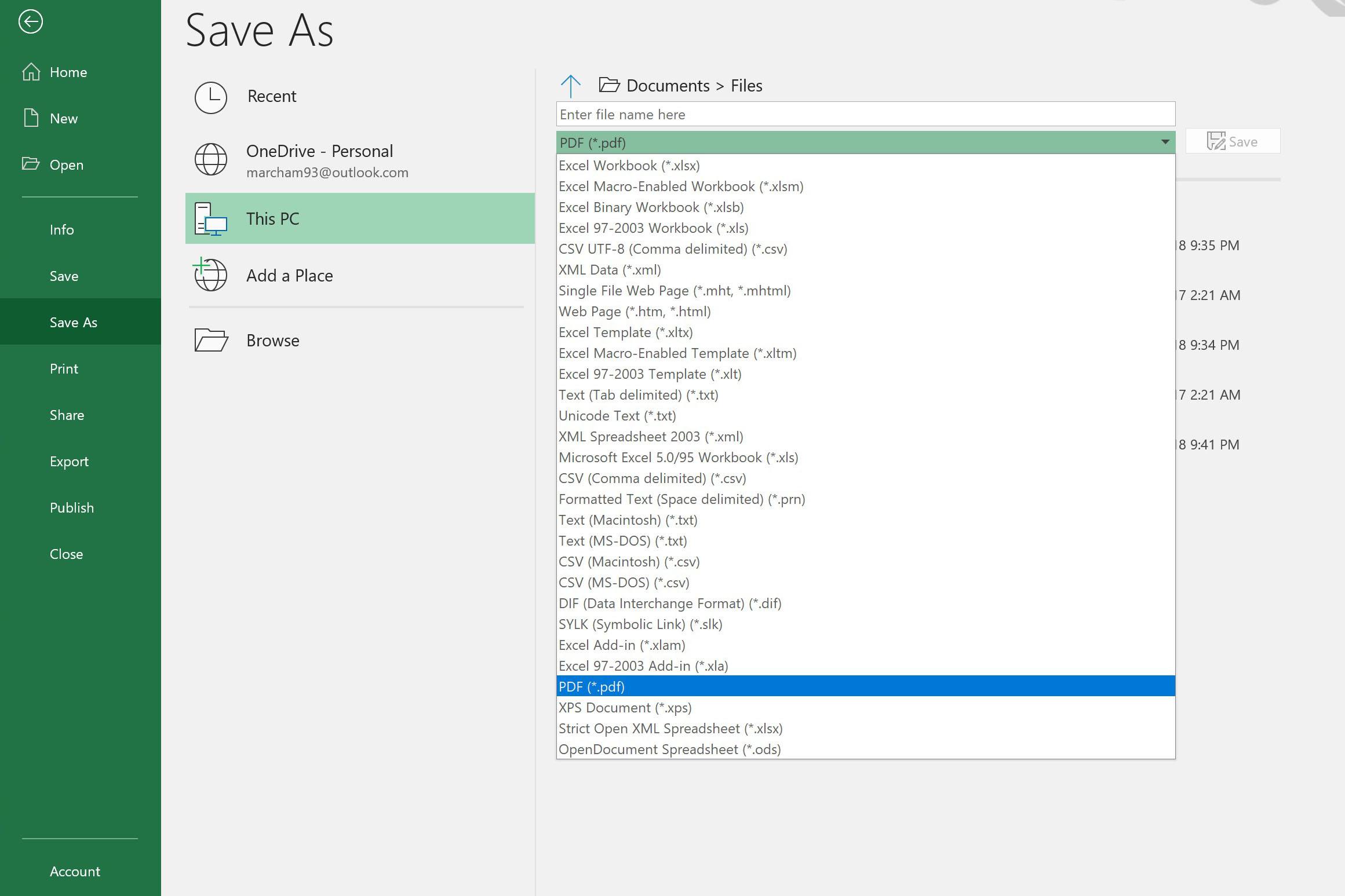
2. Convertir un fichier Excel au format PDF en Mode Paysage En Ligne
Vous pouvez également transformer un fichier Excel au format PDF en paysage en ligne à l'aide d'un outil de conversion. Voici ce que vous devez faire pour convertir un fichier Excel au format PDF en mode paysage. Cet outil en ligne de conversion d'Excel en PDF vous permet de choisir l'orientation de la mise en page, de sorte que vous pouvez convertir Excel en PDF en paysage en ligne.
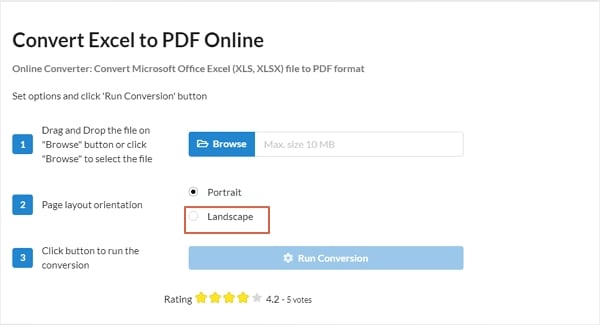
Faites un glisser-déposer du fichier sur le bouton "Navigateur", puis cliquez sur "Parcourir". Choisissez l'orientation de la page dans les options proposées. Cliquez sur le bouton " Exécuter la Conversion " pour lancer le processus de conversion.
L'un des principaux inconvénients de l'utilisation de cet outil est que vous ne serez pas en mesure de prévisualiser le fichier avant de le convertir en PDF. Il se peut donc que le fichier final ne soit pas comme vous le souhaitez. De plus, vous ne pourrez pas modifier le PDF si le fichier PDF n'a pas un bon aspect une fois la conversion terminée.
3. FAQ sur la Conversion d'un fichier Excel au format PDF en Mode Paysage
1. Comment Convertir un fichier Excel en PDF avec Toutes ses Colonnes ?
Pour convertir un fichier Excel en PDF avec toutes les colonnes, vous devez ouvrir la feuille de calcul, mettre en surbrillance les cellules que vous souhaitez imprimer, cliquer sur "Fichier", puis sur "Zone à Imprimer". Lorsque c'est fait, cliquez sur "Définir la Zone à Imprimer".
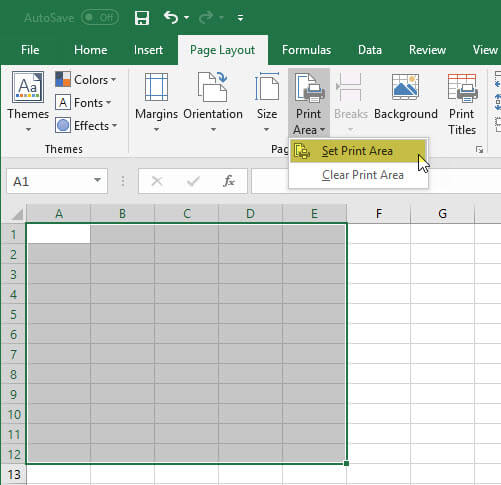
Ensuite, dans Excel, allez dans "Fichier", puis dans "Mise en page" et enfin dans "Mise à l'échelle" pour choisir "Adapter à une page de largeur sur une page de hauteur", puis cliquez sur "OK". Ensuite, allez dans "Feuille" et cliquez sur l'option "Taille du Papier" pour aller dans "Gérer". Personnalisez les tailles et entrez la taille de page que vous préférez. Cliquez sur 'OK' et ensuite sur la page finale, cliquez à nouveau sur 'OK'. Après cela, vous pouvez imprimer le fichier Excel avec toutes ses colonnes.
2. Comment Enregistrer un fichier Excel en PDF sans le Couper ?
Si vous souhaitez enregistrer un fichier Excel sans coupure de page, vous devez configurer les bonnes options d'impression, telles que remplir la page ou mettre à l'échelle, choisir la bonne zone d'impression et le bon format de papier pour l'impression. Voici un exemple.
Lancez l'application Microsoft Excel pour ouvrir le document. Ensuite, ouvrez le document Excel, faites un clic droit sur le document pour sélectionner les cellules que vous souhaitez imprimer sur une seule page.
Maintenant, vous devez cliquer sur "Fichier/Imprimer" pour imprimer les pages, les options qui seront disponibles pour vous sont : Choisissez le bonne taille de papier.
Sélectionnez les marges de droite comme marges de votre taille de papier. Utilisez " Mise à l'échelle " pour éviter de couper l'en-tête de la page. Cliquez sur "Imprimer" pour imprimer le fichier Excel en PDF.
 100% sûr | Sans publicité |
100% sûr | Sans publicité |



